Задаване на парола на iPhone
Сигурността на техните данни за всеки собственик на iPhone е много важна. Осигурява стандартните си функции на телефона, включително задаване на парола за отключване.
Съдържанието
Активирайте паролата за iPhone
IPhone предлага на своите потребители няколко стъпки за защита на устройството, а първата е паролата за отключване на екрана на смартфона. Освен това, за тази задача можете да използвате вашия пръстов отпечатък, настройките на който се намират в същия раздел с инсталирането на паролата.
Опция 1: парола
Стандартният метод за защита, използван и за устройства с Android. Изисква се както при отключване на iPhone, така и при пазаруване в App Store, както и при настройка на някои параметри на системата.
- Отидете на настройките на iPhone.
- Изберете секцията „Touch ID и парола“ .
- Ако вече сте задали парола, въведете я в отворения прозорец.
- Кликнете върху „Активиране на парола“ .
- Създайте и въведете парола. Моля, обърнете внимание: кликването върху “Параметри на паролата за кода” показва, че може да има различен вид: само цифри, цифри и букви, произволен брой цифри, 4 цифри.
- Потвърдете избора си, като го напишете отново.
- За окончателна конфигурация трябва да въведете паролата за вашия Apple ID акаунт. Кликнете върху „Напред“ .
- Сега е включена паролата. Тя ще се използва за пазаруване, настройка на смартфон, както и за отключване. По всяко време комбинацията може да бъде променена или изключена.
- Като кликнете върху "Искане на код за парола" , можете да конфигурирате точно кога ще се изисква.
- Като преместите превключвателя срещу "Изтриване на данни" надясно, активирате изтриването на цялата информация на смартфона, ако паролата е въведена неправилно повече от 10 пъти.
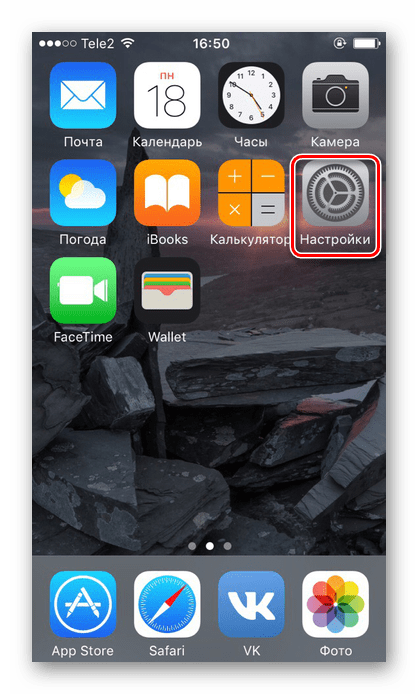
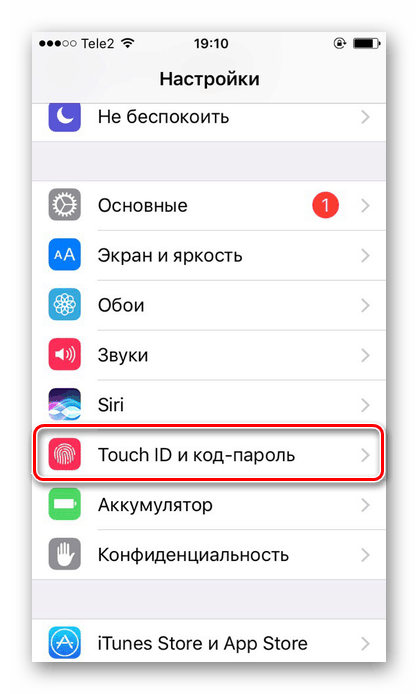
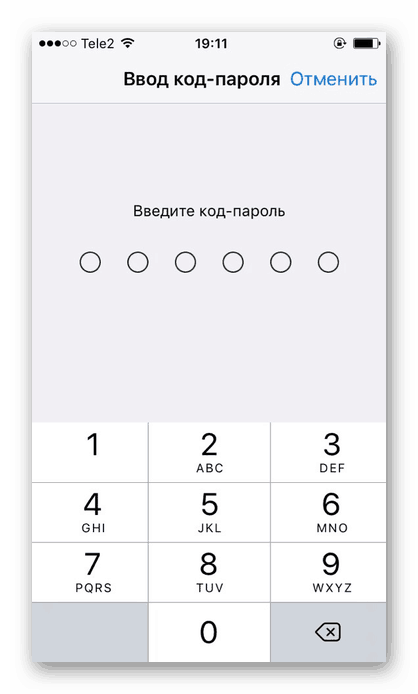
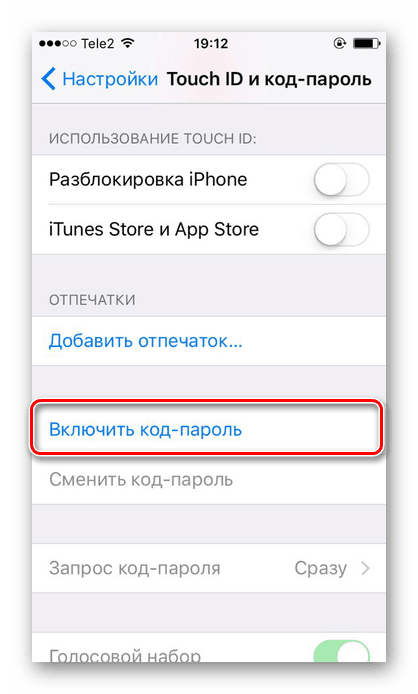
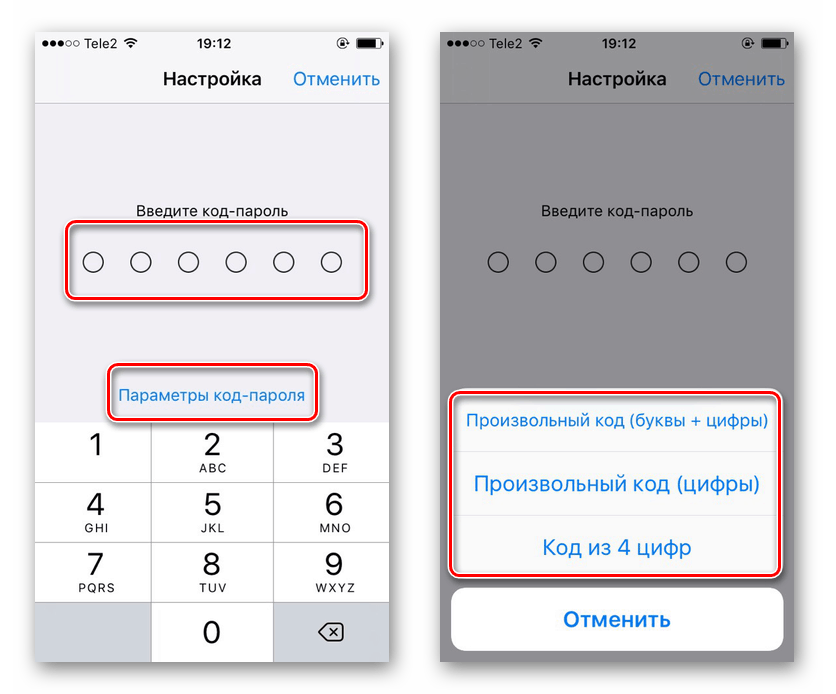
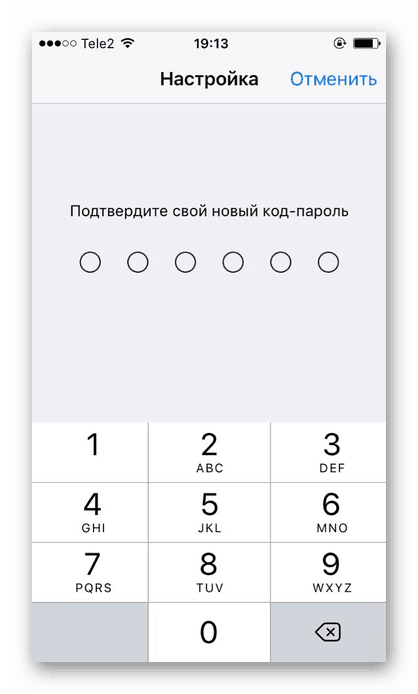
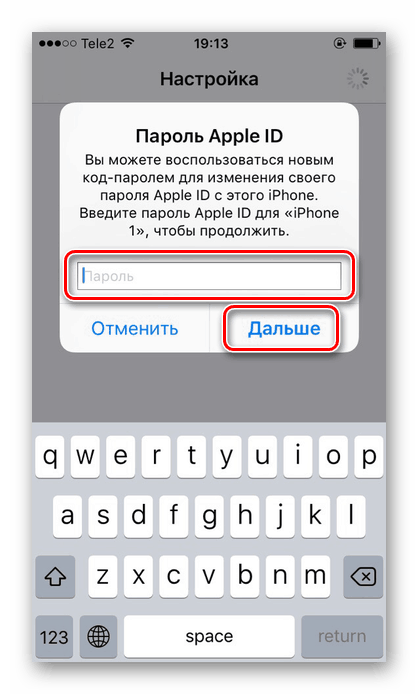
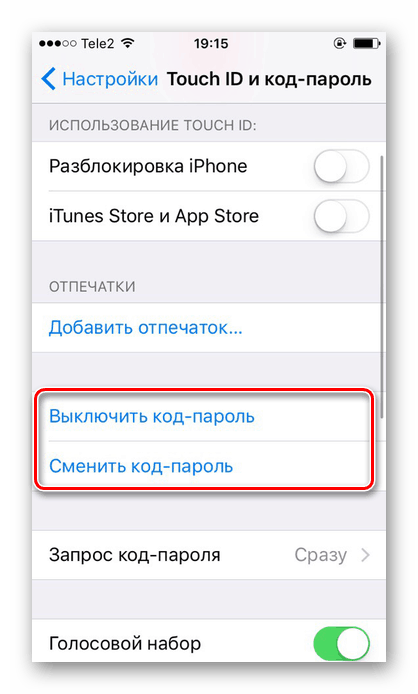
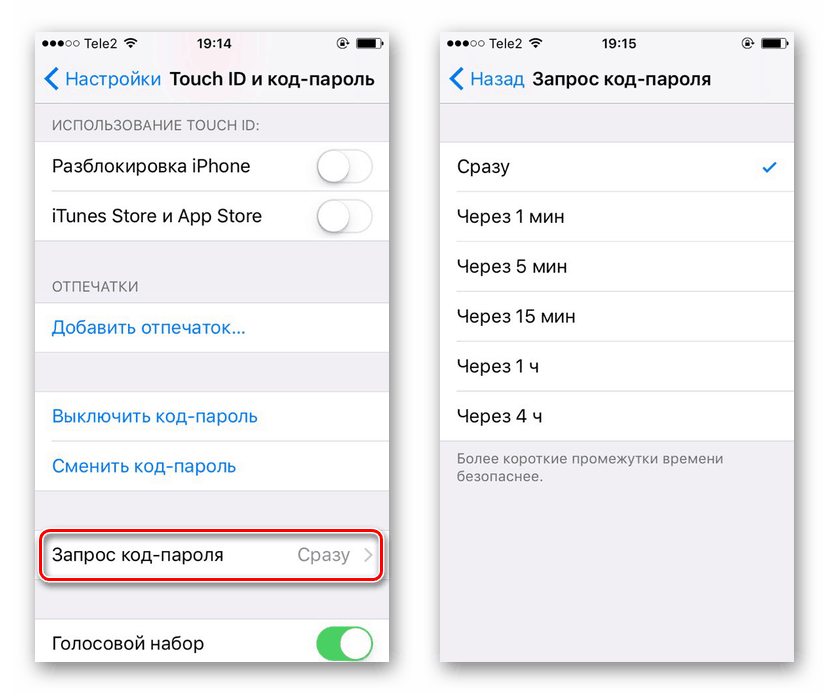
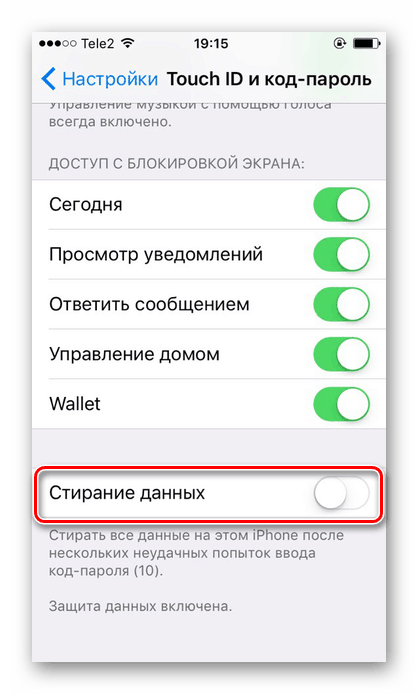
Вариант 2: Отпечатък
За да отключите устройството по-бързо, можете да използвате пръстов отпечатък. Това е един вид парола, но не цифри или букви, а данни на самия собственик. Печатът се чете от бутона “Home” в долната част на екрана.
- Отидете в устройството "Настройки" .
- Отидете в раздела "Touch ID и парола" .
- Кликнете върху „Добавяне на пръстов отпечатък ...“ . След това поставете пръста си върху бутона "Home" и следвайте инструкциите, които се появяват на екрана.
- IPhone добавя до 5 пръстови отпечатъка. Но някои майстори са успели да добавят 10 отпечатъка, но качеството на сканиране и разпознаване е значително намалено.
- С помощта на Touch ID, вие потвърждавате покупките си в App Store от Apple, а също и отключвате iPhone. Чрез преместване на специалните ключове потребителят може да конфигурира точно кога ще се използва тази функция. Ако пръстовият отпечатък не се разпознава от системата (което се случва рядко), системата ще поиска да въведете парола.
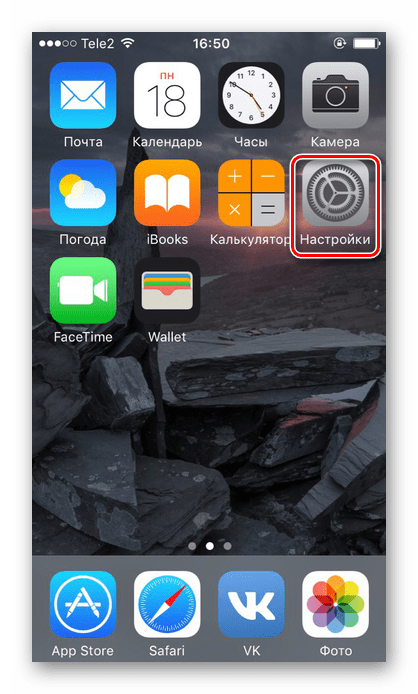
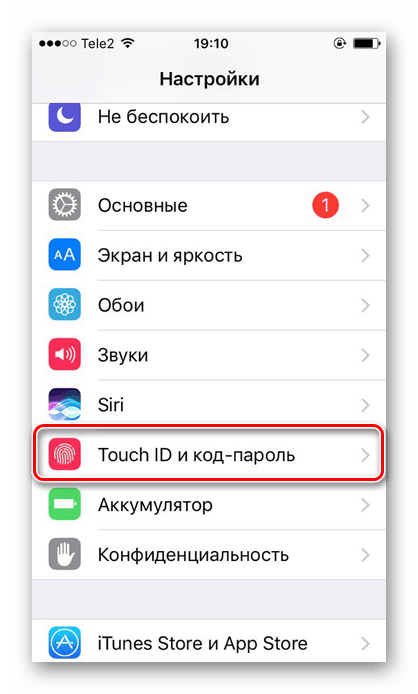

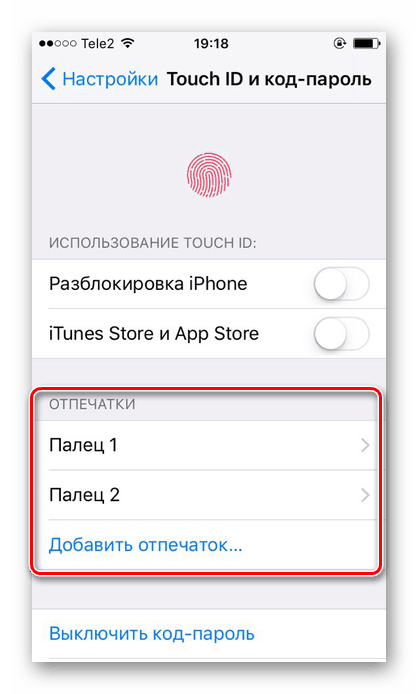
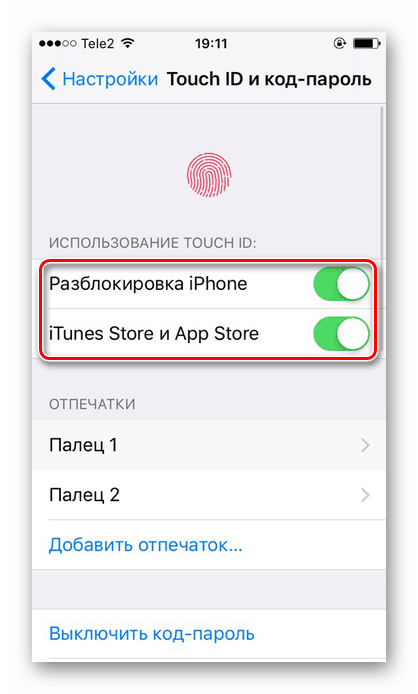
Опция 3: Парола за приложение
Паролата може да бъде настроена не само за отключване на устройството, но и за конкретно приложение. Например за VKontakte или WhatsApp , След това, когато се опитате да ги отворите, системата ще поиска да въведете предварително зададена парола. Как да конфигурирате тази функция, можете да намерите връзката по-долу.
Още подробности: Поставете паролата на приложението в iPhone
Какво да направите, ако сте забравили паролата си
Често собствениците на iPhone поставят парола и след това не могат да си го спомнят. Най-добре е да го запишете някъде другаде предварително, за да не се появят такива ситуации. Но ако все още се е случило и спешно се нуждаете от смартфон за работа, има няколко решения. Те обаче са свързани с нулиране на устройството. Прочетете как да рестартирате iPhone в следващата статия на нашия уебсайт. Той описва как да разрешите проблема с помощта качи и iCloud ,
Още подробности:
Как да извършите пълно нулиране на iPhone
Софтуер за възстановяване на IPhone
След като възстановите всички данни, iPhone ще се рестартира и началната настройка ще започне. В него потребителят ще може да преинсталира паролата и Touch ID.
Вижте също: Възстановете паролата за Apple ID
Разгледахме как да поставим паролата на iPhone, конфигурирайте Touch ID, за да отключите устройството, както и какво да направите, ако паролата е зададена.